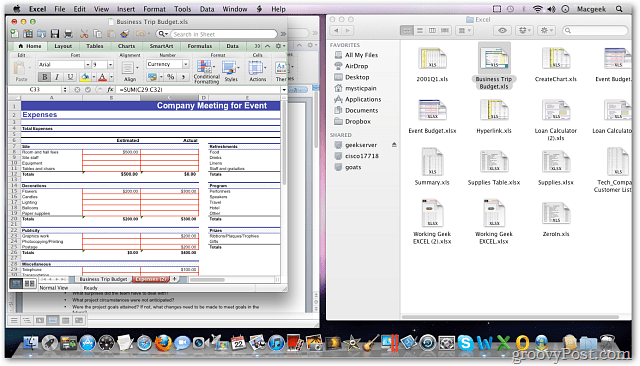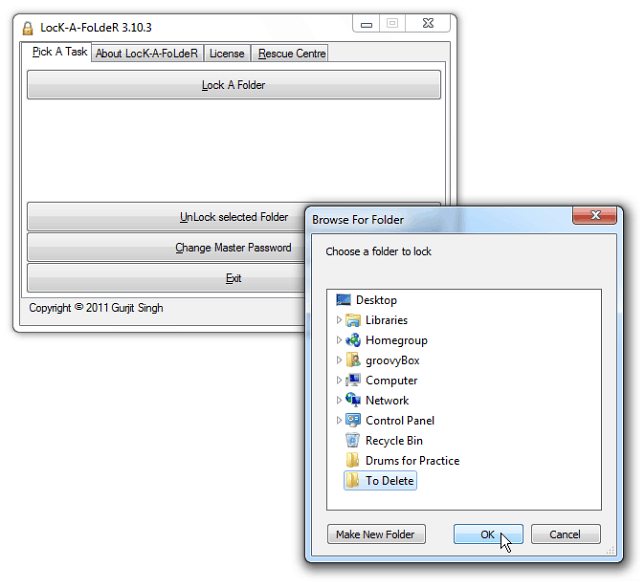Jak používat kolekce v Microsoft Edge
Microsoft Windows 10 Microsoft Edge / / April 27, 2020
Poslední aktualizace dne
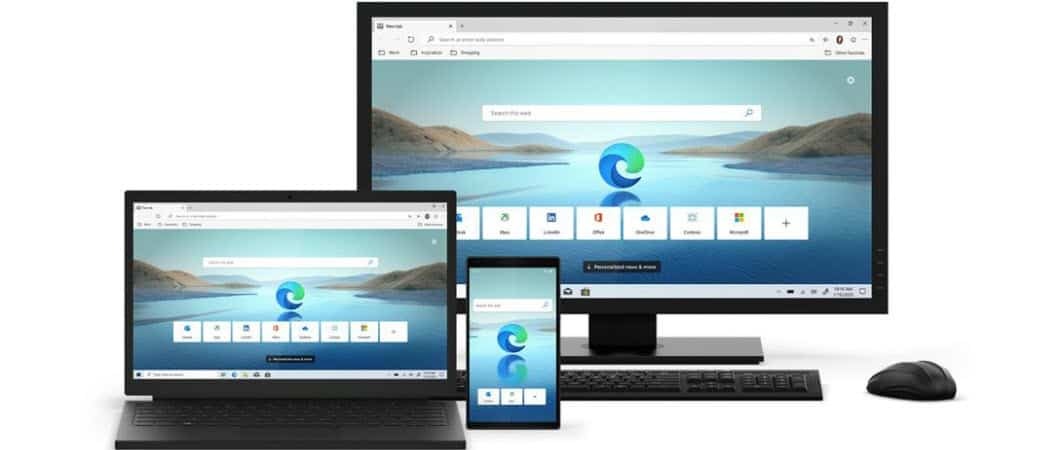
Funkce Kolekce v aplikaci Microsoft Edge vám umožňuje ukládat články a další obsah z webu a číst je později. Zde je pohled na jeho použití.
Kolekce jsou funkcí nové verze prohlížeče Edge na bázi Chromia. Je součástí Beta a Kanárských sestav prohlížeče. A ukázali jsme vám, jak na to povolit kolekce na Microsoft Edge (stabilní verze).
Tato funkce umožňuje ukládat články a další webový obsah, který si můžete přečíst později. Zde je příklad, jak používat funkci Kolekce, která ukládá vaše prohlížení webu.
Kolekce pro Microsoft Edge
Nejprve spusťte prohlížeč Edge a klikněte na tlačítko Kolekce v pravém horním rohu.
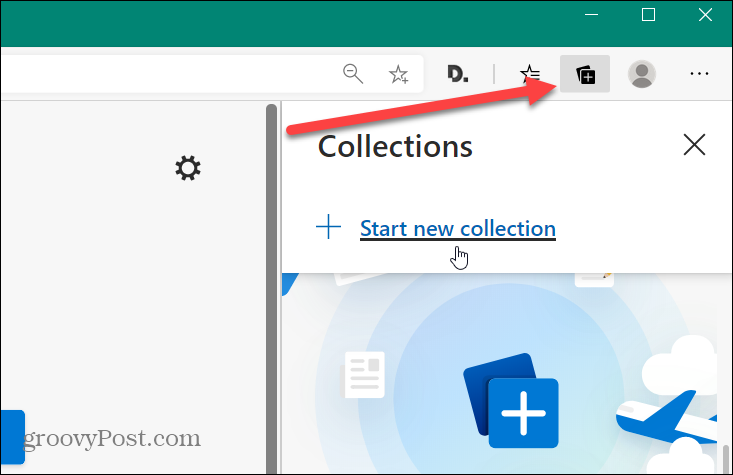
Dále pojmenujte svoji sbírku. Něco, co vám pomůže později snadno identifikovat. Poté máte možnost přidat aktuální stránku, na které se právě nacházíte, nebo přejděte na web, který chcete uložit. Na požadované stránce klikněte na „Přidat aktuální stránku" odkaz.

Na stránku můžete také přidat objekty, například text nebo obrázky. Chcete-li to provést, klepněte pravým tlačítkem myši na objekt na stránce, kterou chcete uložit, a vyberte z nabídky položku „Přidat do kolekce“. Poté ji můžete uložit do požadované kolekce z podnabídky.
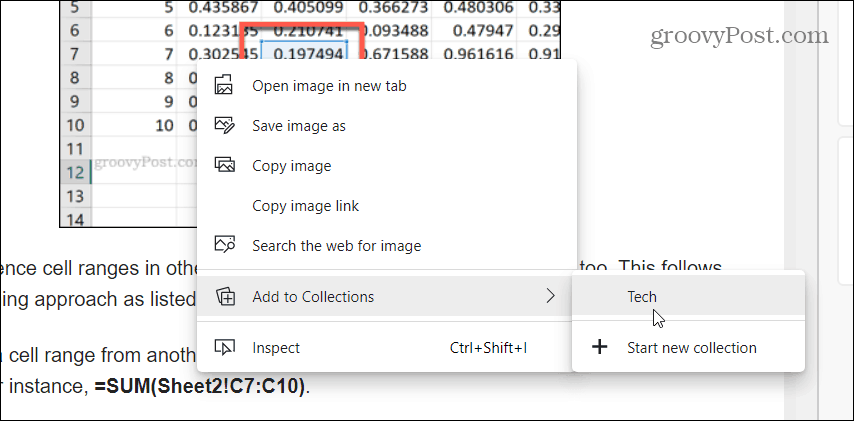
Chcete-li do své sbírky přidat poznámku, klikněte na ikonu Nová poznámka tlačítko nahoře. Otevře se okno s poznámkami, které má několik možností formátování. Poté stačí poznámku uložit a uložit.
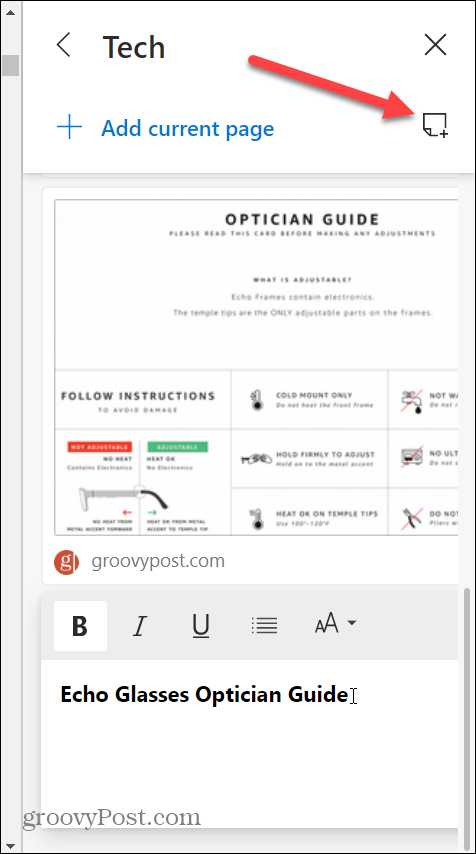
Uložené stránky můžete také upravovat nebo mazat. Klikněte pravým tlačítkem myši na stránku, kterou jste uložili, a tam se dostanete k tlačítkům pro úpravy nebo odstranění. V nabídce jsou i další možnosti. Například otevření stránky na nové kartě nebo kopírování odkazu.
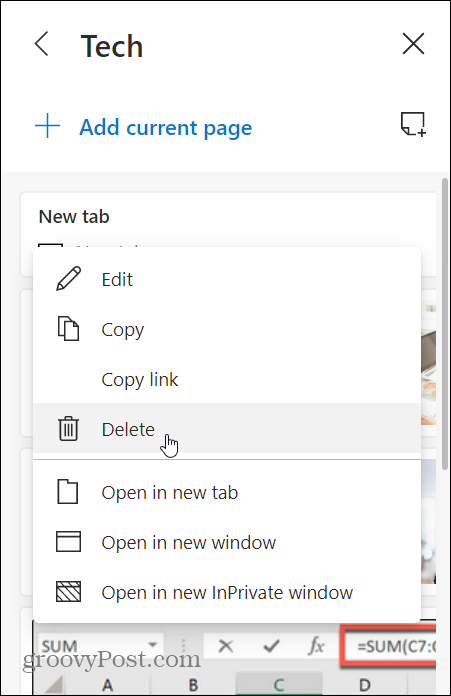
Klepnutím pravým tlačítkem na poznámku se zobrazí pouze tlačítka Upravit nebo Odstranit.
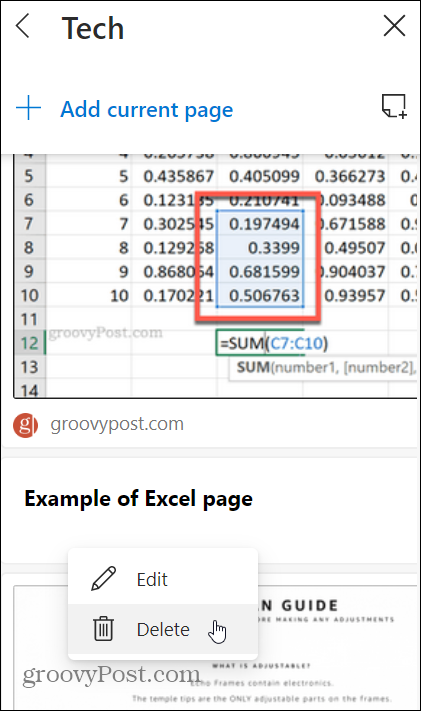
A samozřejmě můžete vymazat celé sbírky. Jednoduše klikněte na tlačítko a otevřete obrazovku Kolekce a klikněte pravým tlačítkem na kteroukoli, kterou chcete odstranit.
Shrnutí
Zde je myšlenka použít hlavně kontextové menu pravým tlačítkem myši k uložení věcí do vašich seznamů kolekcí. Tato funkce usnadňuje ukládání webového obsahu do centrálního umístění s jednoduchým přístupem. Teď, pokud by tam byly klávesové zkratky. Jsem si jistý, že ano, ale ještě jsem nic neobjevil.
Nezapomeňte, že tato funkce je stále ve fázi beta vývoje. Do doby, než bude finální verze spuštěna, se mohou některé věci změnit.
Nezapomeňte také, že nový Edge Chromium Edge je multiplatformový a je k dispozici pro Windows 7,8,10, MacOS, Android a iOS. Další tipy a triky o tom, jak používat nový prohlížeč, se dozvíte zde náš Edge Archive.
Co je osobní kapitál? Recenze 2019 včetně toho, jak je používáme ke správě peněz
Ať už začínáte investováním nebo jste zkušeným obchodníkem, Personal Capital má pro každého něco. Zde je pohled na ...